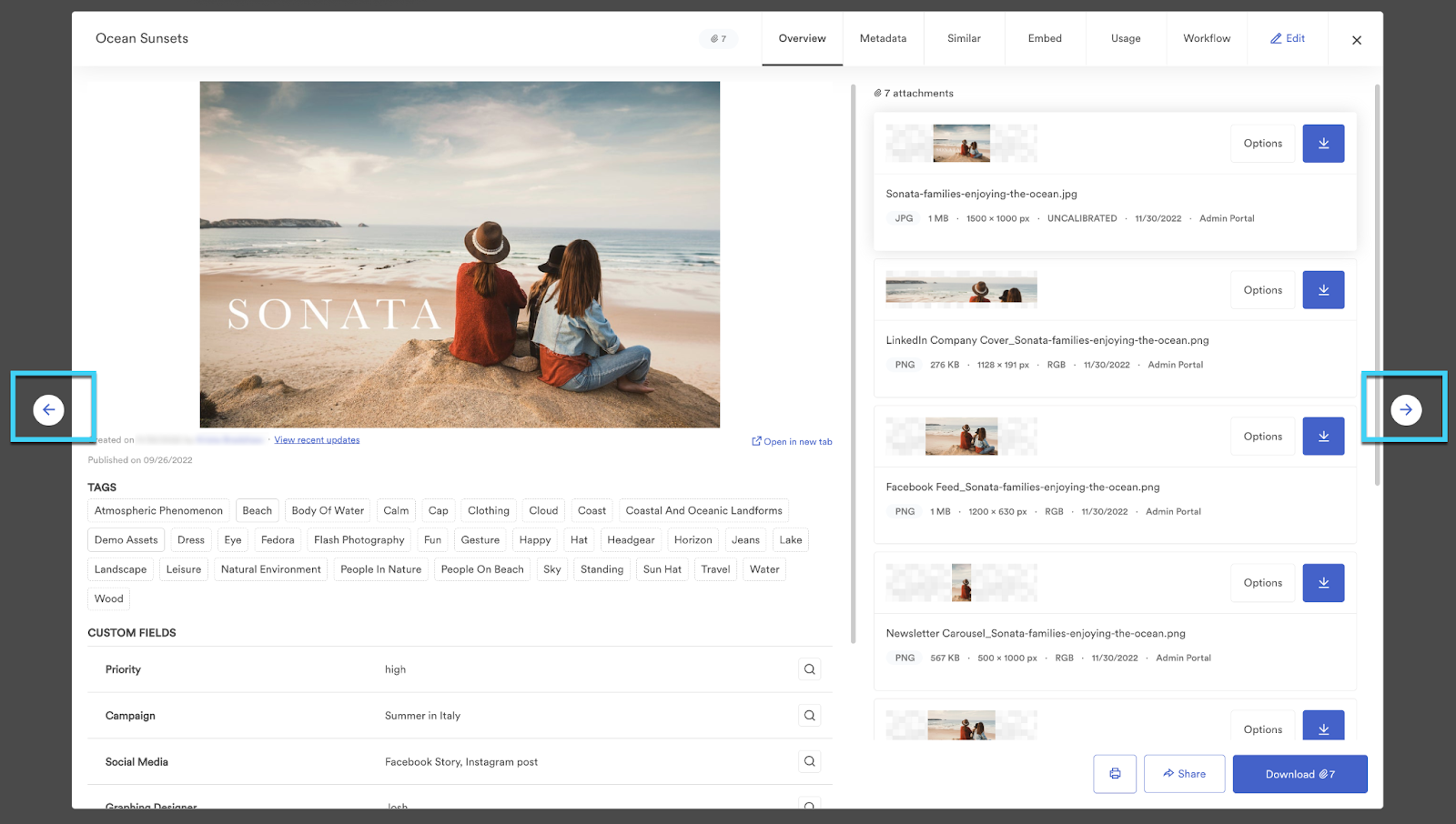Les utilisateurs invités peuvent utiliser des épingles, des sections, des étiquettes, des filtres avancés et des options d’affichage pour effectuer des recherches dans le Brandfolder de leur organisation.
Sections
Des sections apparaissent en haut de vos collections Brandfolder et Brandfolder.
Elles permettent d’organiser les ressources dans Brandfolder et sont couramment utilisées pour séparer les ressources par catégorie, type ou objectif. La sélection du nom d'une section affiche toutes les ressources de la section.

Épingles
Les épingles apparaissent juste au-dessus de la barre de recherche. Ceux-ci sont créés par l'administrateur Brandfolder pour mettre en évidence les termes de recherche fréquemment utilisés. Les administrateurs afficheront les épingles les plus pertinentes au-dessus de la barre de recherche, mais des épingles supplémentaires peuvent être trouvées en sélectionnant l'icône d'épingles à gauche de la barre de recherche.

Étiquettes
S'ils sont activés pour votre compte, les étiquettes apparaîtront sur le côté gauche du dossier Brandfolder ou de la collection auquel vous accédez. Vous pouvez ouvrir le tiroir d'étiquettes en cliquant sur l'icône représentant deux flèches, comme indiqué dans l'image ci-dessus. Vous pouvez afficher les sous-étiquettes en double-cliquant sur l'étiquette de niveau supérieur.
En outre, vous pouvez utiliser des broches ou des sections en tandem avec des étiquettes. Par exemple, si vous cliquez d'abord sur une épingle, puis parcourez les étiquettes, vous remarquerez des résultats plus précis.
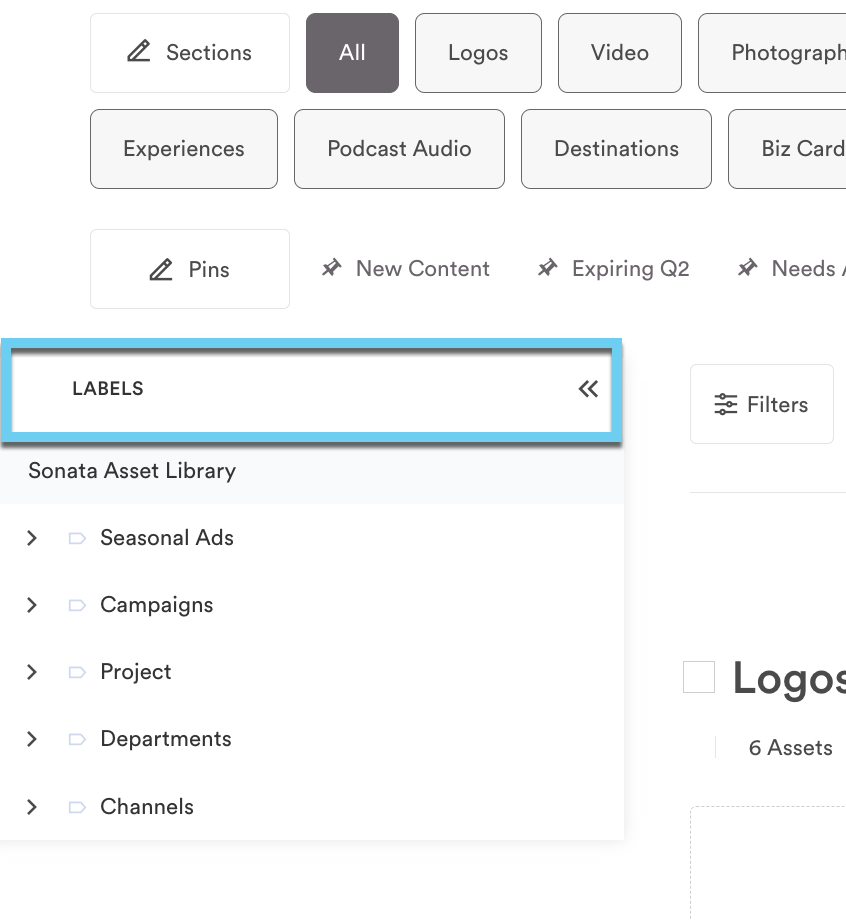
Les seules étiquettes visibles dans une collection sont celles qui sont associées aux éléments de la collection. Si un actif se trouve dans l'étiquette Annonces saisonnières et dans la collection Vacances, l'étiquette Annonces saisonnières s'affiche lorsque vous accédez à la collection Vacances.
Filtres avancés
Sélection de la Filtres en regard de la barre de recherche, le bouton filtres avancés tiroir qui peut être utilisé pour effectuer des recherches par balises, types de fichiers, champs personnalisés, orientation, recherche de référence SKU ou date de téléchargement. Vous pouvez également combiner plusieurs filtres pour affiner davantage vos résultats de recherche.
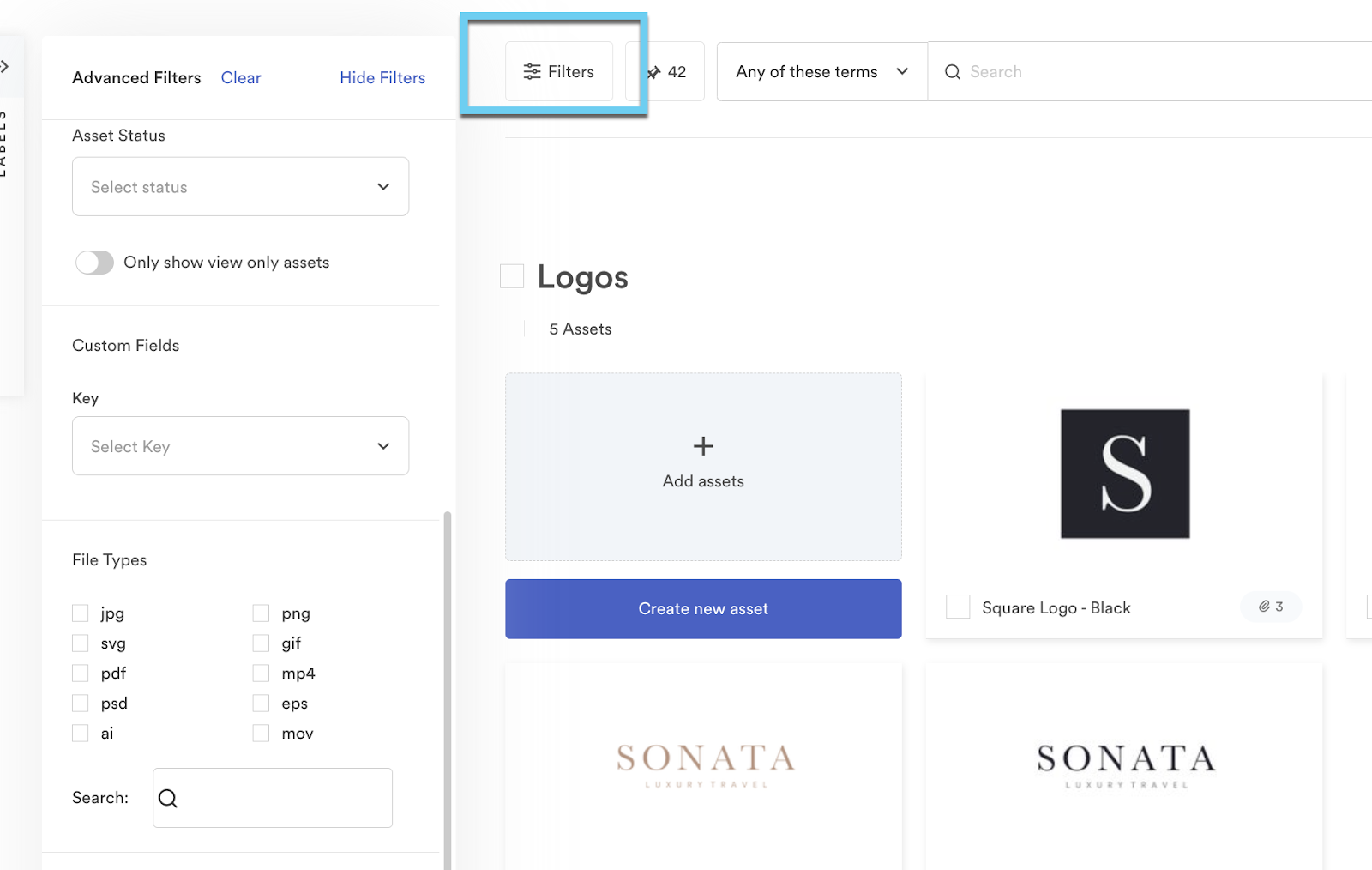
Pour effacer vos résultats de recherche, vous pouvez utiliser la Effacer en haut du tiroir des filtres avancés.
Utilisez le Afficher la requête de recherche pour voir comment la recherche Brandfolder filtre les actifs.
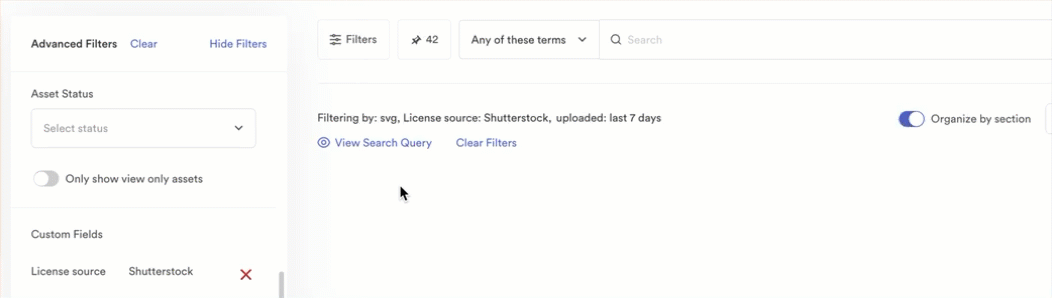
Options d’affichage
Lorsqu'un utilisateur Invité visite Brandfolder pour la première fois, les options d'affichage sont définies sur Brandfolder par défaut. Sélection Options d'affichage vous permet de modifier les éléments suivants :
- Disposition : Cela vous permet d'utiliser l'affichage de grille standard ou l'affichage de liste facultatif.
- Actifs par section : La valeur par défaut affiche 32 actifs par section. Un utilisateur peut également afficher 10, 32, 75, 150, 300 ou 1 000 ressources par section.
- Afficher les champs personnalisés : Si les champs personnalisés sont activés sur le compte, les utilisateurs peuvent afficher les champs de clé et de valeur dans la grille ou la liste.
- Informations sur les ressources : Afficher les informations sur les actifs et les balises dans un certain nombre de langues alternatives.
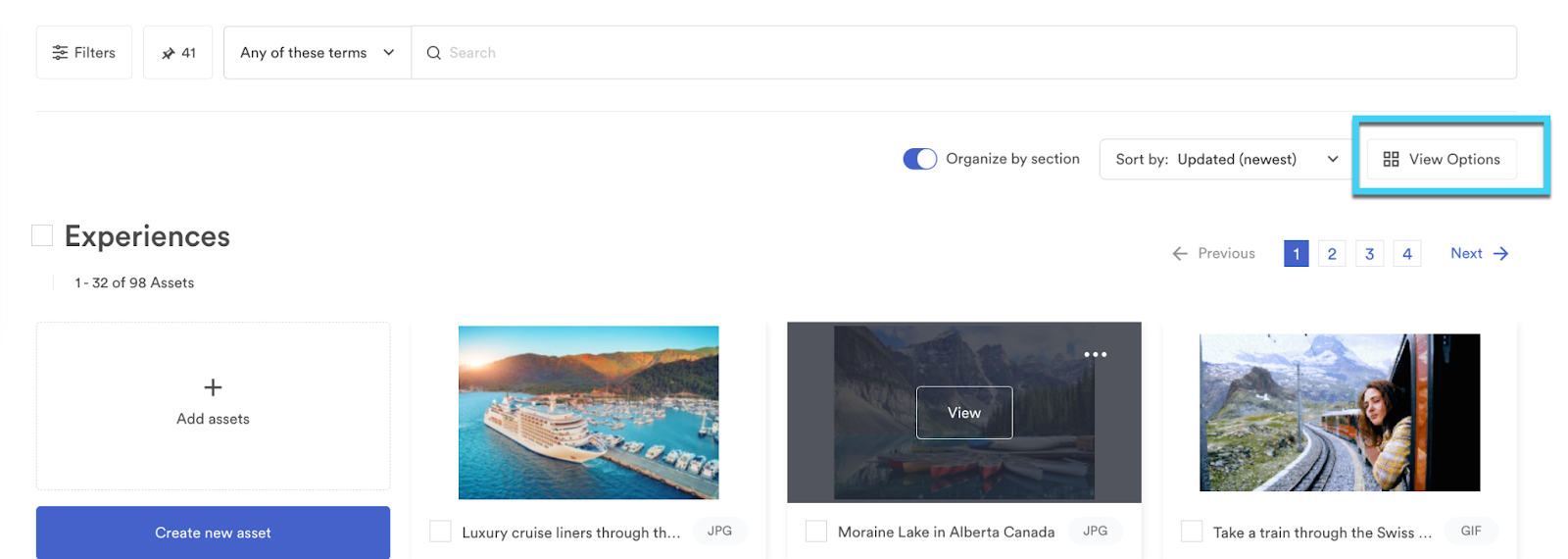
Organisation et tri
Utilisation de la Organiser par section cette option permet de modifier si les résultats de la recherche sont divisés par section ou affichés en tant que groupe.
Le Trier par permet aux utilisateurs de choisir parmi de nombreuses options telles que (date de création, date de téléchargement, mise à jour, nom ou popularité). Si les administrateurs Brandfolder ont placé manuellement des ressources dans un ordre souhaité, les utilisateurs invités disposeront également d'un Trier par : Poste option.
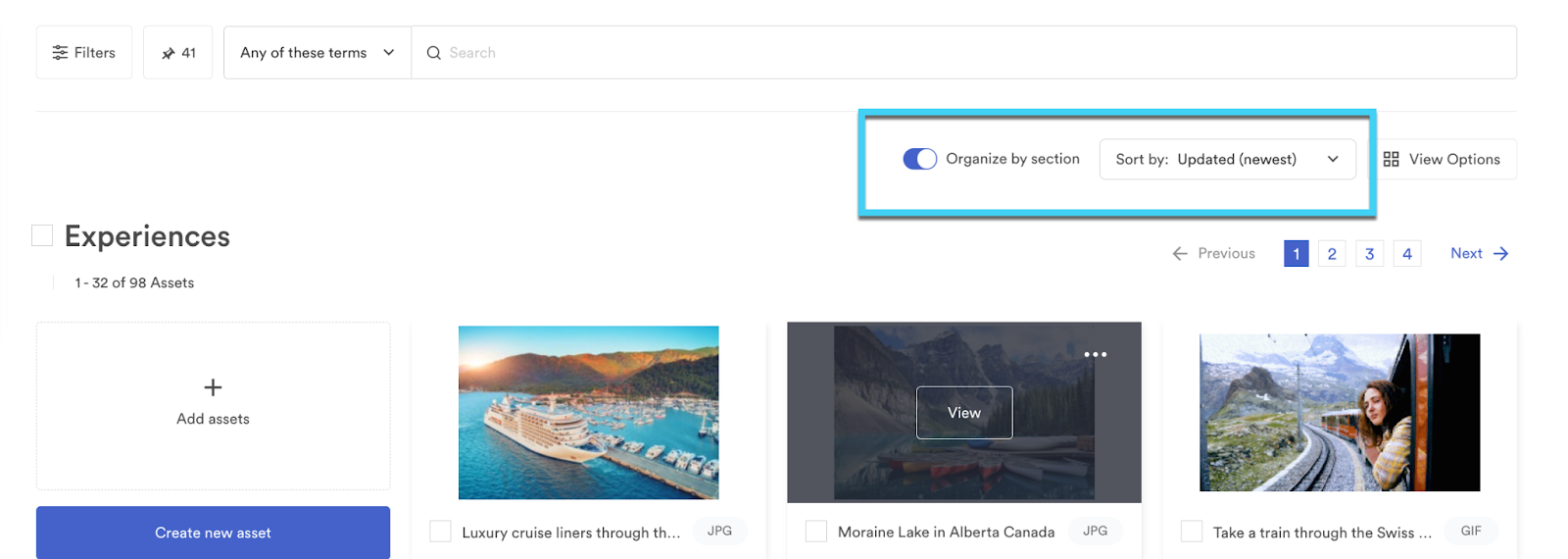
Si Organiser par section est activé, vous verrez apparaître des flèches pour naviguer entre les éléments lors de l'ouverture du mode d'élément. Vous ne verrez pas ces flèches si Organiser par section est désactivé.